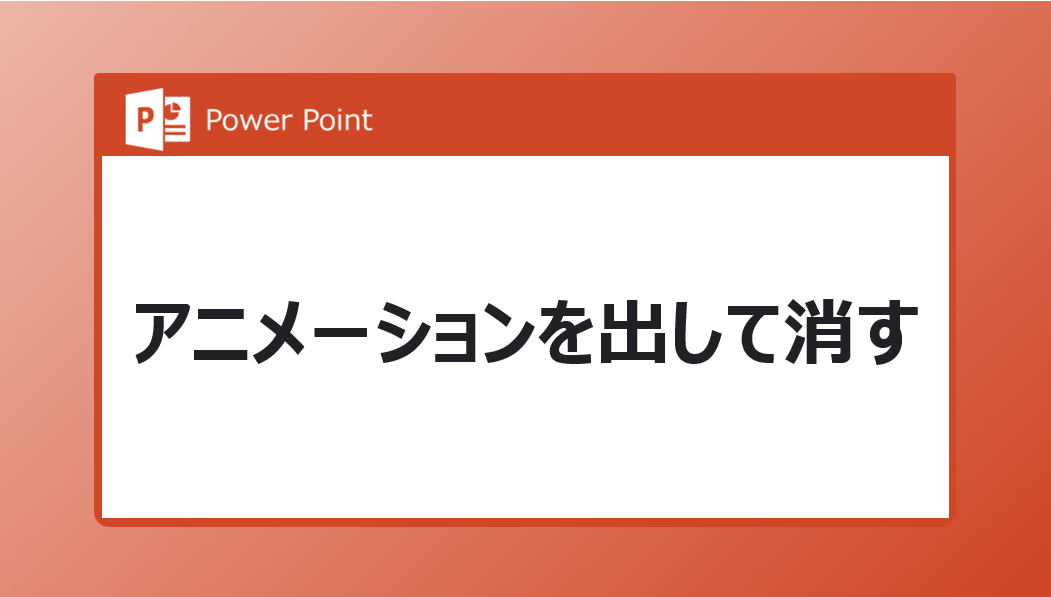動いた後の図形とか画像を非表示にさせたい・・・
でもやり方がわからないから、消したい図形を残ったままにしている・・・
今日の記事ではそんなお悩みにこたえていこうと思います!
アニメーションを出した後に非表示にさせる
[アニメーションの後の動作]を設定する
アニメーションを動かした後に、図形や画像(オブジェクト)を非表示にさせる方法はいくつかあります。
まず一つ目が[アニメーション後の動作]を設定する方法です。
非表示にさせたいオブジェクトを左クリックで選択して、
リボンにある[アニメーション]タブの□マークをしている部分をクリックします。
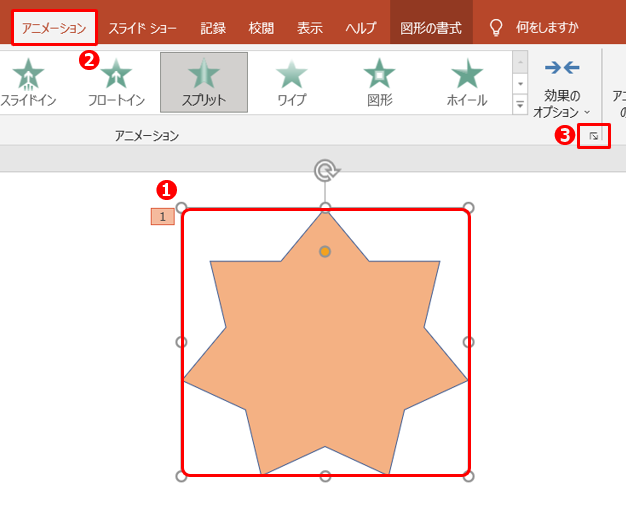
そうすると下の画像の様な画面がでてくるかと思いますので、
[アニメーション後の動作]を[アニメーションの後で非表示にする]を選択します。
こうすることで、アニメーションが動いた後にオブジェクトが非表示になります。
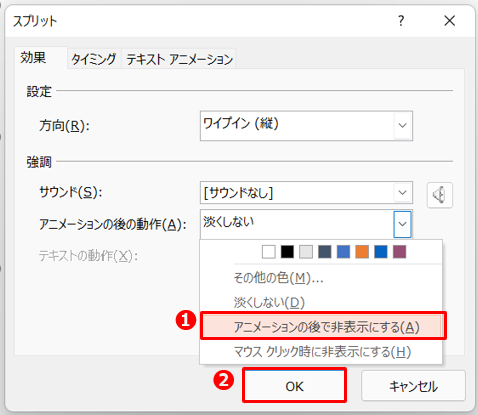
ちなみにその下にある、[マウスクリック時に非表示にする]を選択すると、
文字通りクリックするとアニメーションが終わったタイミングや途中でも、
オブジェクトが非表示になります。
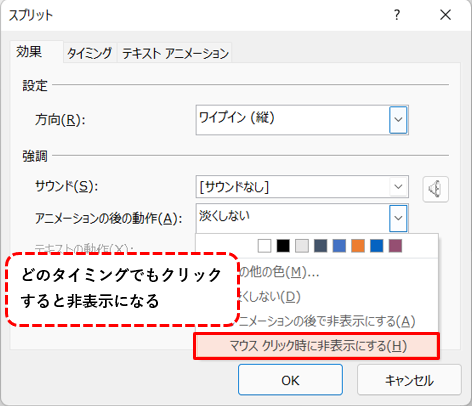
また一番上にパレットから、元々設定されている色とは違う色を選択すると、
アニメーション終了後に、選択した色に変化します。
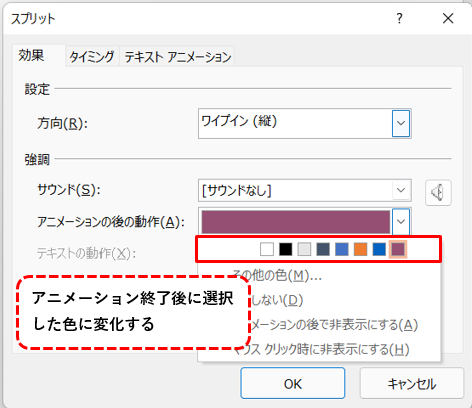
[終了効果]のアニメーションを使う
アニメーションを動かした後にオブジェクトを消す方法として、
[終了効果]のアニメーションを使うこともできます。
設定方法はとても簡単で、非表示にさせたいオブジェクトを左クリックで選択して、
[アニメーション]から、□マークをしているアイコン(その他)をクリックします。
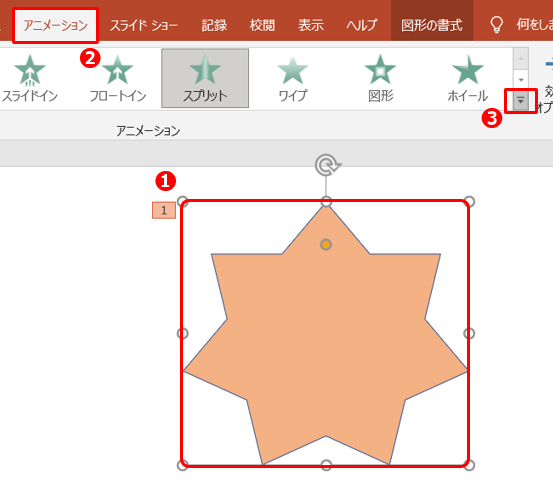
その中の[終了]のグループから好きなものを選択するだけです。

他の[終了効果]のアニメーションを選びたいときは、
[その他の終了効果]を選ぶと、より多くのアニメーションが選択できるようになります。
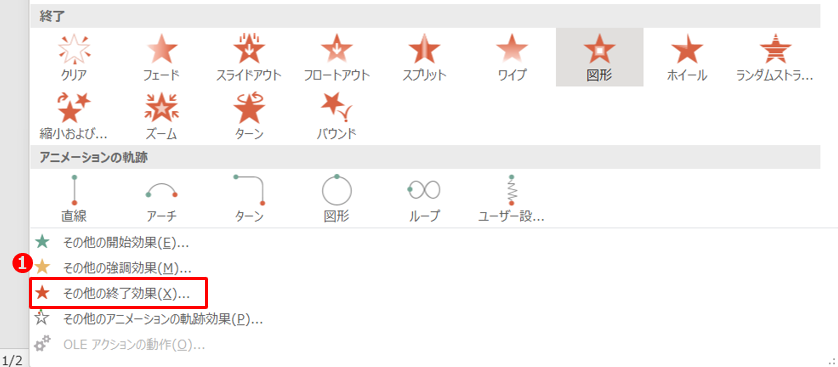
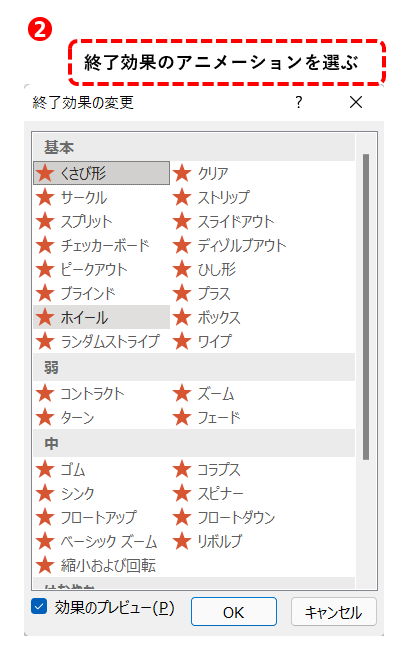
アニメーションウィンドウを使う
このブログでも度々紹介はしていますが、
アニメーションの設定を色々いじるのであれば、
[アニメーションウィンドウ]を是非使ってくださいね。
表示させる方法はとっても簡単なので、しっかり覚えておきましょう。
[アニメーション]タブから[アニメーションの詳細設定]にある、
[アニメーションウィンドウ]をクリックするだけです。

左側にアニメーションウィンドウが表示され、
今回紹介した[アニメーション後の動作]を設定する画面も、
▼ボタンを押して、[効果のオプション]をクリックすれば表示されます。
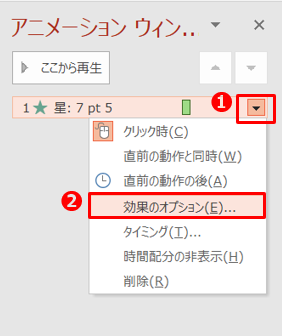
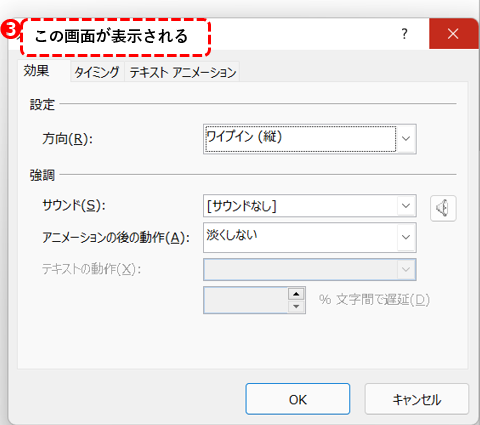
まとめ
アニメーションを出して消す(非表示にする)方法をいくつか紹介してきました。
[アニメーション後の動作]で非表示にさせる方法と、
アニメーションの種類が[終了効果]のものから選ぶ方法でした。
前者だと好きなアニメーションの後に非表示できるメリットがありますが、
非表示の設定を自分でやらないといけません。
後者だと非表示の設定は自分でやらなくてもいいですが
[終了効果]のあるアニメーションからしか選択できなくなります。
どちらも良し悪しがあるので、使い分けれるように引き出しをどんどん増やしておきましょう!